So verbinden Sie PowerShell mit SharePoint Online
PowerShell ist ein leistungsstarkes Massenautomatisierungstool, das die IT-Abteilung eines Unternehmens dabei unterstützt, die zugrunde liegenden Vorgänge eines Betriebssystems, einer Anwendung oder einer Webseite zu manipulieren und zu koordinieren. Wie?
Mit den bekannten Cmdlets und ihren vorkonfigurierten Modulen. Besonders hervorzuheben ist der Bereich für SharePoint Online.
Lassen Sie uns gemeinsam alle Details herausfinden.
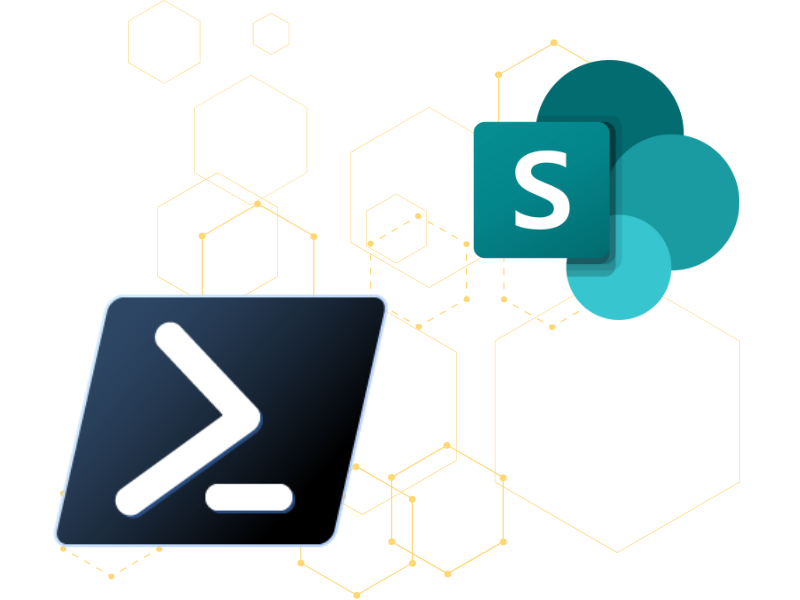
Was Sie in diesem Artikel finden werden
PowerShell: was es ist und wozu es gut ist
Automatisierung und Skripterstellung: So könnte man die PowerShell kurz und knapp zusammenfassen.
Diese Plattform wurde von Microsoft entwickelt, um IT-Teams bei der Automatisierung von Prozessen zu unterstützen, die mit den IT-Ressourcen eines Unternehmens verbunden sind, indem benutzerdefinierte Skripte und Befehle verwendet werden.
Es handelt sich also um ein Werkzeug, das sich an erfahrene Programmierer richtet, die keine Zeit mit der manuellen Erstellung von Automatisierungen verschwenden und immer wieder bei Null anfangen wollen.
Stattdessen wollen sie Aufgaben wie die Installation von Anwendungen, die Konfiguration von Servern oder die Verwaltung von SharePoint-Websitesammlungen in großen Mengen automatisch durchführen.
Wenn auch Sie dieses Ziel verfolgen oder einfach nur neugierig sind, was PowerShell für Ihr Unternehmen tun kann, sind Sie in diesem Artikel richtig.
Was ist intranet.ai?
intranet.ai ist die sofort einsatzbereite Unternehmensintranetlösung, die entwickelt wurde, um Kosten und Implementierungszeiten zu reduzieren und somit eine kollaborative und moderne digitale Arbeitsumgebung zu schaffen:
- Einstiegspreis von 3.650 €/Jahr für ein vollständiges Intranet
- 50+ Anwendungen, darunter erweiterte Suche, Dokumentenmanagement, Nachrichten, Push-Benachrichtigungen über Teams, persönliches Profil und FAQs
- 100% Integration mit SharePoint Online und Microsoft 365

Bevor wir uns mit den Hauptmerkmalen des Produkts befassen, möchten wir eine kleine Klarstellung vornehmen, die für einige von Ihnen vielleicht offensichtlich ist.
Wir meinen, dass PowerShell nichts mit Power Automate zu tun hat, und sei es nur, um Automatisierungen zu erstellen.
PowerShell zeichnet sich durch eine doppelte Natur aus: Es ist sowohl eine Skriptsprache als auch eine objektorientierte Automatisierungsmaschine.
Es handelt sich also um ein Tool, das im Allgemeinen von Systemadministratoren für die Verwaltung von Servern, Netzwerken, Anwendungen, Websites und Unternehmens-Webdiensten verwendet wird, wobei die Prozesse, auf denen diese Ressourcen basieren, automatisch ablaufen.
Power Automate ermöglicht die Erstellung von Cloud-Workflows, ohne Code schreiben zu müssen, und zielt darauf ab, die Funktionen von Microsoft-Tools sowie von Tools anderer Hersteller zu integrieren.
So können Sie Arbeitsabläufe erstellen, die Ihre E-Mail-Anhänge sammeln und in einer bestimmten SharePoint-Bibliothek speichern, ohne jemals auf Outlook zugreifen zu müssen.
Ein weiteres Beispiel wäre das automatische Senden von Benachrichtigungen an Ihre Teams-Gruppen und -Kanäle, sobald ein Beitrag auf einer SharePoint-Website oder einer sozialen Seite veröffentlicht wird.
Oder Sie könnten einen Ablauf erstellen, um die Genehmigung neuer Dokumente, die in das Archiv hochgeladen werden, zu verwalten.
Wie Sie sehen, bietet Power Automate die besten Überraschungen, wenn es um die Automatisierung von Websites und vor allem von SharePoint-Listen und -Bibliotheken geht.
Aber wir werden hier nicht weiter auf die Einzelheiten eingehen.
Um dieses Thema zu vertiefen, empfehlen wir Ihnen unseren Artikel über Arbeitsabläufe für SharePoint Online.
Nach dieser kurzen, aber notwendigen Einführung können wir uns in die Feinheiten der PowerShell vertiefen, um herauszufinden, welche anderen Funktionen sie von den üblichen Automatisierungstools unterscheiden und sie somit zu einer attraktiven Ressource machen, mit der Sie Ihr IT-Team ausstatten können.
Was sind die Hauptfunktionen von PowerShell
Wie im letzten Kapitel angedeutet, ist PowerShell sowohl eine Skriptsprache als auch eine Plattform für die Automatisierung von Betriebssystemen, aber auch von Anwendungen und Webseiten.
In Bezug auf die Betriebssysteme ist anzumerken, dass ein großer Vorteil der PowerShell darin besteht, dass sie sich problemlos an die wichtigsten Plattformen (Windows, Linux und macOS) anpassen kann.
Um dieses Ziel zu erreichen, nutzt es das .NET-Framework, das den Benutzern mehrere Möglichkeiten zur Erstellung ihrer Automatisierungen bietet. Dazu gehören:
- Cmdlet.
- Drehbücher.
- Ausführbare Dateien.
- Standard-.NET-Klassen.
Für die ersten muss eine kurze Klammer geöffnet werden.
Tatsächlich sind Cmdlets (ausgesprochen "command-lets") die charakteristischsten Elemente von PowerShell und die am häufigsten von Benutzern verwendeten.
Sie sind leichtgewichtige und spezialisierte Befehle, da jeder von ihnen einer einfachen (Verb-Substantiv) und standardisierten Syntax folgt, die sich auf einen einzigen Vorgang bezieht. Einige Beispiele sind "Get-Location", "Move-Item" und "Remove-Item".
Cmdlets können jedoch kombiniert werden, um benutzerdefinierte Skripts nach der Logik des "Pipelining" zu erstellen, der Funktion, mit der die Ausgabe eines Befehls in die Eingabe eines anderen umgewandelt werden kann und die in PowerShell den Fluss von Objekten von einem Cmdlet zum nächsten ermöglicht.
Das Ergebnis des Pipelining (gekennzeichnet durch das Symbol "|") ist eine Kettenreaktion, die es dem Benutzer ermöglicht, anspruchsvollere Lösungen zu erzielen und komplexere Daten zu verarbeiten.
Wenn man bedenkt, dass PowerShell über mehr als 200 Cmdlets verfügt, wird deutlich, wie diese Ketten an Umfang und Anpassungsfähigkeit zunehmen können, wobei sie sich auch auf die Verwendung von bedingten Ausdrücken, Schaltern (die eine lange Abfolge von if/then/else-Bedingungen ersetzen), Schleifen und Variablen stützen.
Und obwohl Cmdlets, wie wir gesehen haben, ziemlich selbsterklärend sind, werden sie mit ihrer Dokumentation geliefert, auf die Sie direkt in der Plattform zugreifen können.
Sie können auch den Befehl "Get-Help", gefolgt von "online", verwenden, um Webartikel abzurufen, die sich mit dem gesuchten Befehl oder der gesuchten Funktion befassen.
Auf diese Weise wird es für weniger erfahrene Benutzer einfacher, die verschiedenen Komponenten des Systems zu erlernen und sie für ihre Automatisierungen zu nutzen.
Aber das ist noch nicht alles.
Es gibt zwei weitere wichtige Aspekte, die wir noch untersuchen müssen, um unseren Überblick zu vervollständigen.
Die erste betrifft die Möglichkeit, PowerShell per Fernzugriff zu verwenden.
Tatsächlich können Benutzer Befehle und Skripte von entfernten Computern aus starten, indem sie das WS-Verwaltungsprotokoll oder die Windows-Verwaltungsinstrumentierung nutzen.
Ohne zu sehr ins Detail zu gehen, sollte man wissen, dass WS-Management das von der DMTF (Distributed Management Task Force), der auch Microsoft angehört, entwickelte Protokoll ist, das die Verwaltung und Überwachung der Ressourcen eines Netzwerks unabhängig vom verwendeten Betriebssystem ermöglicht.
Die Windows-Verwaltungsinstrumentierung hingegen bietet den Benutzern eine einheitliche Darstellung der Systemressourcen und ermöglicht es ihnen so, diese aus der Ferne zu manipulieren.
Der zweite Aspekt, der hervorzuheben ist, betrifft die Modularität, d. h. die Fähigkeit, Cmdlets mit verwandten Funktionen in Modulen zu organisieren.
Zusätzlich zu den vom Benutzer erstellten Modulen bietet PowerShell 4 Typen, die bereits konfiguriert sind. Lassen Sie uns über die Module sprechen:
- Drehbuch.
Module, die hauptsächlich zum Importieren, Exportieren und Verwalten von Funktionen verwendet werden.
- Binärdateien.
Die Module werden manipuliert, um Cmdlets mit leistungsfähigeren Funktionen zu erstellen, als sie von den normalen Skripten der Plattform angeboten werden können.
- Manifest.
Bestimmte Module, die sich dadurch auszeichnen, dass sie aus Textdateien bestehen, die zur Beschreibung der Komponenten eines Moduls verwendet werden.
Sie definieren insbesondere die Cmdlets, Funktionen, Anforderungen und Abhängigkeiten und helfen so den Benutzern, verschiedene Module einfacher und schneller zu entwickeln und einzusetzen.
- Die Dynamik.
Module, die auf Anforderung eines Skripts eingerichtet werden.
Da sie einen momentanen Bedarf erfüllen, werden sie im Allgemeinen nicht dauerhaft auf der Plattform gespeichert.
Darüber hinaus können Sie noch weitere Module herunterladen und installieren, die ebenfalls vorkonfiguriert sind, aber nicht in PowerShell enthalten sind.
Dazu gehören solche, die sich auf SharePoint-Websitesammlungen, ihre Benutzergruppen und Sicherheitseinstellungen beziehen.
Da das Thema unseres nächsten Kapitels die Beziehung zwischen PowerShell und einem SharePoint Online-Mieter betrifft, ist das Modul, das uns interessiert, genau dasjenige, das der Cloud-Version von SharePoint gewidmet ist. Sein Name ist "Microsoft.SharePoint.Online.Management".
So verbinden Sie einen SharePoint Online-Tenant mit PowerShell
Bevor wir uns gemeinsam die Schritte ansehen, die zu befolgen sind, um PowerShell mit einem Ihrer SharePoint Online-Tenant zu verbinden, müssen wir eine kleine Einführung vornehmen.
PowerShell kann auf jede Version von SharePoint angewendet werden und ermöglicht Benutzern die Verwaltung von Plattformeinstellungen auf der Ebene der Organisation und der Websitesammlung.
Wie erwartet müssen Sie jedoch das spezifische Modul für die Art des Tenants, den Sie anbinden möchten, herunterladen und installieren, je nachdem, ob es sich um eine On-Premise- oder eine Cloud-Lösung handelt.
Im ersten Fall benötigen Sie das Modul "Microsoft.SharePoint.Management"; im zweiten Fall, den wir in diesem Kapitel untersuchen werden, müssen Sie sich mit dem Modul "Microsoft.SharePoint.Online.Management" ausstatten.
Obwohl sich die Cmdlets und Funktionen der beiden Module voneinander unterscheiden, lassen sich auch Gemeinsamkeiten finden.
So gibt es beispielsweise immer wieder Befehle, die auf die Erstellung einer neuen Sammlung von Sites spezialisiert sind und deren Titel, URL, Eigentümer, Speicherkontingent und Benutzergruppen mit entsprechenden Berechtigungen definieren.
Darüber hinaus finden Sie Cmdlets, mit denen Sie detaillierte Berichte und Statistiken über die Nutzung und Leistung der verschiedenen Websites, die eine Sammlung bilden, abrufen können.
Wenden wir uns nun dem Kern unserer Diskussion zu und nehmen den Fall an, dass Sie PowerShell für die Batch-Verwaltung der Vorgänge hinter einem Ihrer SharePoint Online-Tenant verwenden möchten.
Wenn Sie das entsprechende Modul noch nicht installiert haben, können Sie dies am schnellsten tun, indem Sie sich als Administrator bei der PowerShell-Galerie anmelden und das Cmdlet "Install-Module-Microsoft.SharePoint.Online.Management" ausführen.
Sobald dies geschehen ist, gehen Sie zur Verbindung mit dem Mieter über.
Der Pfad verzweigt sich hier in zwei parallele Richtungen, je nachdem, ob Ihr Administratorkonto über eine Multi-Faktor-Authentifizierung (MFA) verfügt oder nicht.
Schauen wir uns beide Fälle an.
1) Schritte für das Administratorkonto
mit Multi-Faktor-Authentifizierung
Kurz gesagt, Sie müssen folgendermaßen vorgehen:
- Greifen Sie auf die PowerShell-Galerie zu.
- Führen Sie den Befehl "Connect-SPOService-URL(...)" aus und geben Sie dabei die Adresse Ihres Tenant an.
- Geben Sie in dem sich öffnenden Fenster Ihre Microsoft-Anmeldedaten ein.
- Genehmigen Sie die Anmeldeanfrage, wenn die Authentifizierungsanforderungen erfüllt sind.
Und das war's.
Jetzt, da der Tenant mit PowerShell verbunden ist, können Sie damit beginnen, die Aktivitäten, die seine Grundlage bilden, seriell zu verwalten und zu manipulieren.
Sie werden bald feststellen, dass Ihr IT-Team nicht mehr Stunden oder ganze Tage mit der Konfiguration der Websites Ihres Unternehmens verbringen muss.
2) Schritte für das Administratorkonto
ohne Multi-Faktor-Authentifizierung
In diesem Fall wird der Prozess deutlich weniger anspruchsvoll.
Das müssen Sie tun:
- Greifen Sie auf die PowerShell-Galerie zu.
- Führen Sie den Befehl "Connect-SPOService-URL(...)-Credential(...)" aus, geben Sie die Adresse Ihres Tenant an und geben Sie Ihren UPN ein, d.h. die E-Mail-Adresse, die sowohl Ihren Benutzernamen als auch Ihre Domäne angibt.
- Geben Sie Ihr Kontopasswort ein.
Noch einmal: Sie sind fertig.
Benötigen Sie eine Hand bei der Verwaltung Ihrer SharePoint-Websites?
Wir haben über 100 – bereit, mit anzupacken:
- Die richtigen Berechtigungen an Benutzer vergeben
- Die Verwaltung von Dokumenten und Ressourcen verbessern
- Die Sicherheit gemeinsam genutzter Informationen gewährleisten
- Benutzerdefinierte Webparts und gebrandete Grafiken entwickeln
Giuseppe Marchi
Microsoft MVP für SharePoint und Microsoft 365 seit 2010.
Giuseppe ist der Gründer von intranet.ai und einer der führenden Experten in Italien für alles rund um Microsoft 365. Seit Jahren hilft er Unternehmen dabei, ihre eigene digitale Arbeitsumgebung in der Microsoft Cloud zu schaffen und die Erfahrung der Menschen zu verbessern.

Lesen Sie weiter
SharePoint Sync: Wie synchronisiert man SharePoint-Bibliotheken


Alles Wichtige zur SharePoint-Synchronisierung: Schritte, Produkte, Vorteile und mögliche Probleme.
SharePoint App: wie man das Intranet mobil nutzen kann


Öffnen, lesen, posten, entdecken: das ist Ihr SharePoint-Intranet für die Hosentasche.
Microsoft Loop: Warum es das digitale Arbeiten verändern wird


Loop unterstützt die asynchrone Zusammenarbeit mit dynamischen Komponenten, die in Microsoft 365 integriert sind: So nutzen Sie seine Canvas.

